如何將您的 WordPress 網站置於維護模式(最佳方式)
已發表: 2021-03-24您想在 WordPress 中使用維護模式嗎? 維護模式可讓您在處理網站時輕鬆隱藏您的網站,使其不讓公眾看到。
在本文中,我們將向您展示隱藏網站的最佳方法。 這種方法很棒,因為您還可以創建自己的自定義維護模式頁面。
立即創建您的 WordPress 聯繫表
WordPress 中的維護模式在哪裡?
要在 WordPress 中激活維護模式,您需要正確的插件。 我們推薦 SeedProd。
SeedProd 是 WordPress 最好的登陸頁面構建器。 它可以讓您輕鬆創建:
- 維護模式頁面
- 即將推出的頁面
- 自定義 404 頁面
- 登陸頁面
- 和更多。
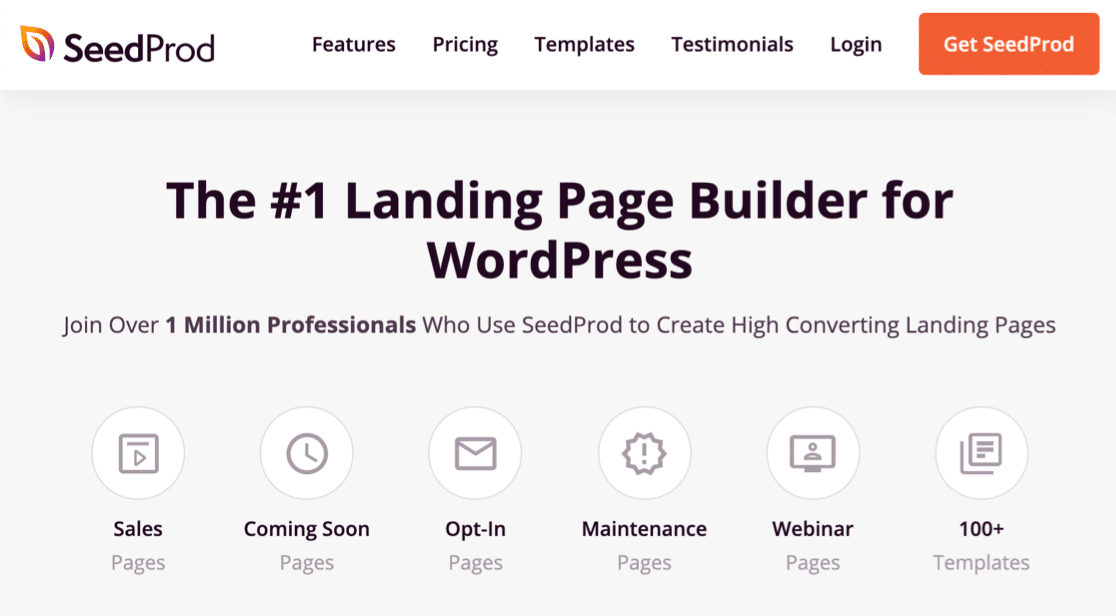
大多數 WordPress 維護模式插件都是超級基礎的。 通常,它們只有 1 個設置:開或關。 但是使用 SeedProd,您可以更好地控制維護模式設置。
例如,SeedProd 可讓您:
- 設置訪問控制:隱藏特定頁面,或隱藏整個站點。 SeedProd 可以輕鬆隱藏您正在處理的 URL,同時讓您網站的其餘部分可見。
- 設置審閱者:當維護模式處於活動狀態時,您可以輕鬆地讓人們訪問您的站點。 例如,您可以允許您的內容作者或開發人員在維護模式開啟時訪問該站點。
- 以不同方式控制訪問:讓訪問者使用秘密 URL、IP 地址過濾或 WordPress 角色繞過維護模式。
- 連接域:您甚至可以使用 SeedProd 來顯示不同域的登錄頁面,而無需為每個域設置 WordPress。
您可以在我們詳細的 SeedProd 評論中查看完整的功能列表。
現在,讓我們專注於為您的 WordPress 網站製作維護模式頁面。
如何將您的 WordPress 網站置於維護模式
我們將向您展示如何創建維護模式頁面並在您的站點上激活它。
- 安裝 SeedProd 插件
- 創建 WordPress 維護模式頁面
- 自定義維護模式頁面模板
- 自定義維護模式設置
- 將您的 WordPress 站點置於維護模式
讓我們從安裝插件開始。
步驟 1:安裝 SeedProd 插件
首先,您需要安裝並激活 SeedProd 插件。 如果您以前從未這樣做過,請查看有關如何安裝 WordPress 插件的這些步驟。
不要忘記輸入您的 SeedProd 許可證以解鎖插件中的所有功能。
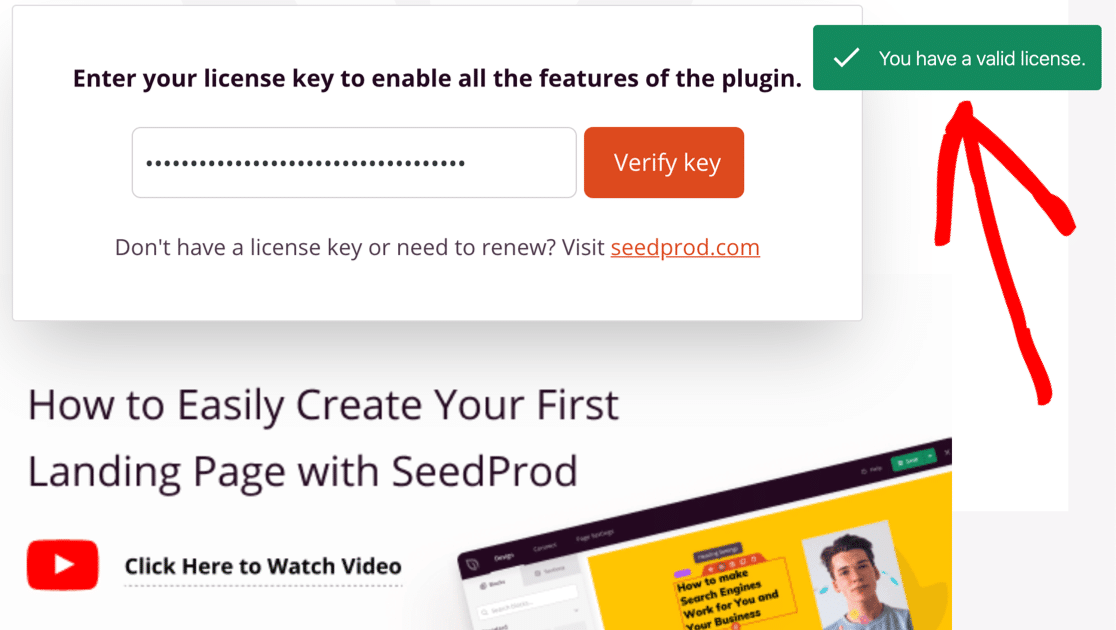
現在我們已準備好製作您的維護模式頁面。
第 2 步:創建 WordPress 維護模式頁面
現在讓我們在 SeedProd 中設置您的維護模式頁面。
從 WordPress 儀表板開始。 您需要單擊左側導航中的SeedProd » Pages 。

在頂部,您將看到可以使用 SeedProd 構建器創建的 4 種類型的頁面。 以下是他們所做的:
- 即將推出模式:使用它來創建一個帶有倒數計時器的頁面,以在您的網站啟動時向訪問者顯示。
- 維護模式:這使您可以創建一個頁面,您可以在處理站點時打開該頁面。
- 登錄頁面:創建自定義登錄頁面。 您可以添加自己的品牌,甚至替換默認登錄頁面。
- 404 頁面:如果有人嘗試訪問不存在的 URL,SeedProd 將顯示此頁面。
- 登陸頁面:使用它來創建一個用於任何其他目的的獨立頁面。
對於本教程,讓我們繼續並單擊“設置維護模式頁面”按鈕。
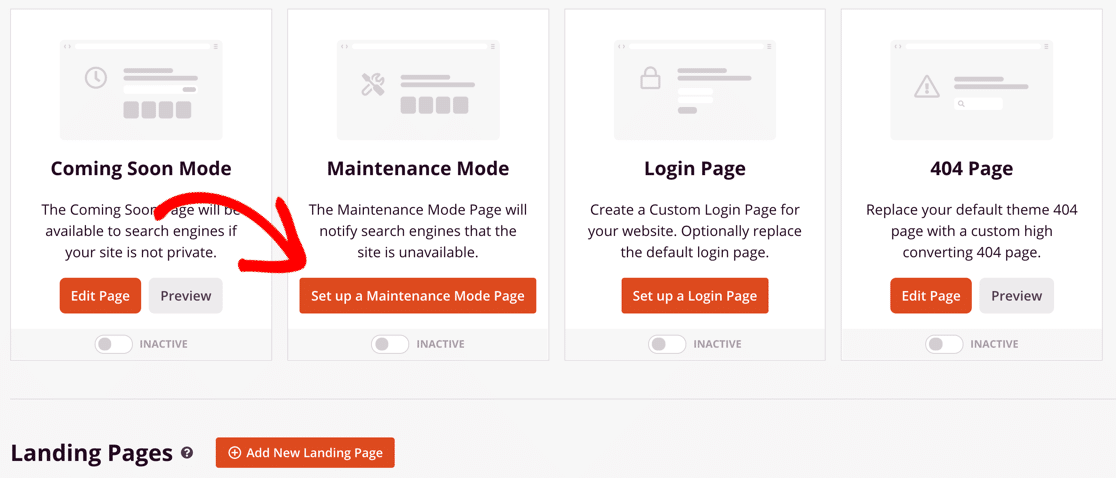
SeedProd 帶有大量不同的模板。 我們將選擇一個並進行自定義以向您展示 SeedProd 構建器的工作原理。
繼續並從列表中選擇您喜歡的模板。
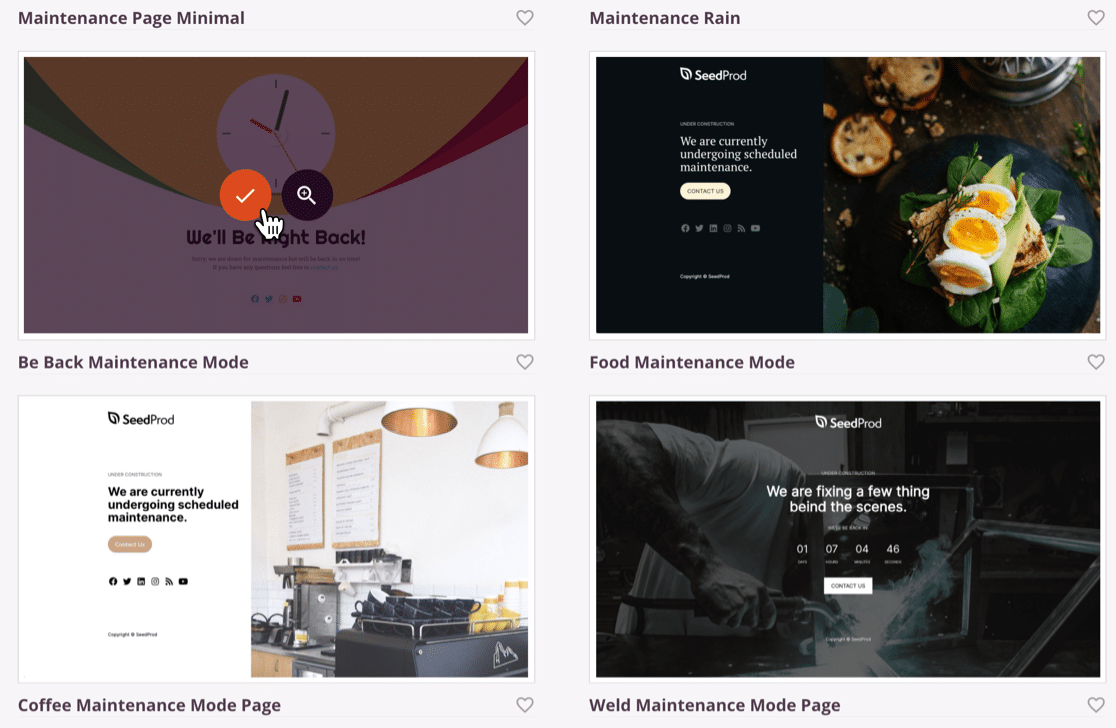
偉大的! 現在我們已準備好製作您的維護模式頁面。
步驟 3:自定義維護模式頁面模板
現在您已單擊維護模式模板,您將看到它在 SeedProd 的全頁構建器中打開。
您無需編寫任何代碼即可更改頁面的任何部分。
讓我們減小標題和文本的大小。 如果您想在小屏幕上查看更改的外觀,可以單擊智能手機圖標以激活移動預覽。
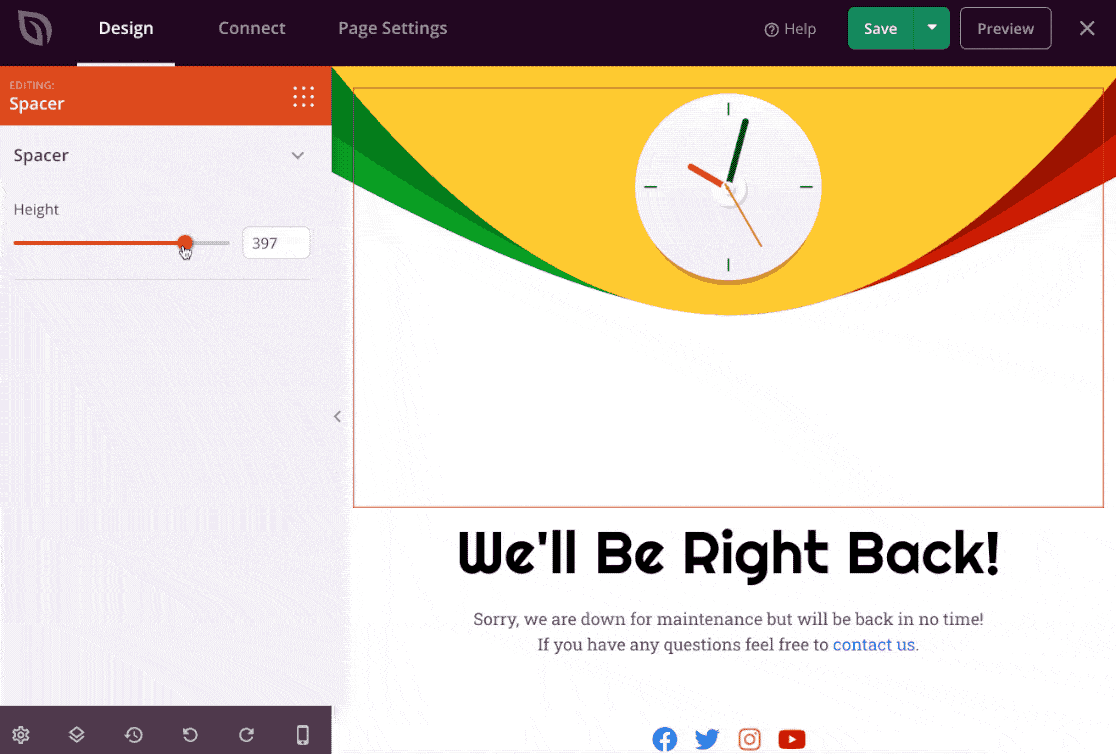
SeedProd 有大量的塊和部分可以添加到您的維護模式頁面。 您可以添加如下元素:
- 文本
- 圖片
- 號召性用語按鈕
- 倒數計時器
- 社交媒體鏈接
- 視頻
- RafflePress 贈品
- 常見問題
- 和更多。
您可以使用這些塊來製作完全自定義的佈局。
此外,不要忘記探索“連接”選項卡。
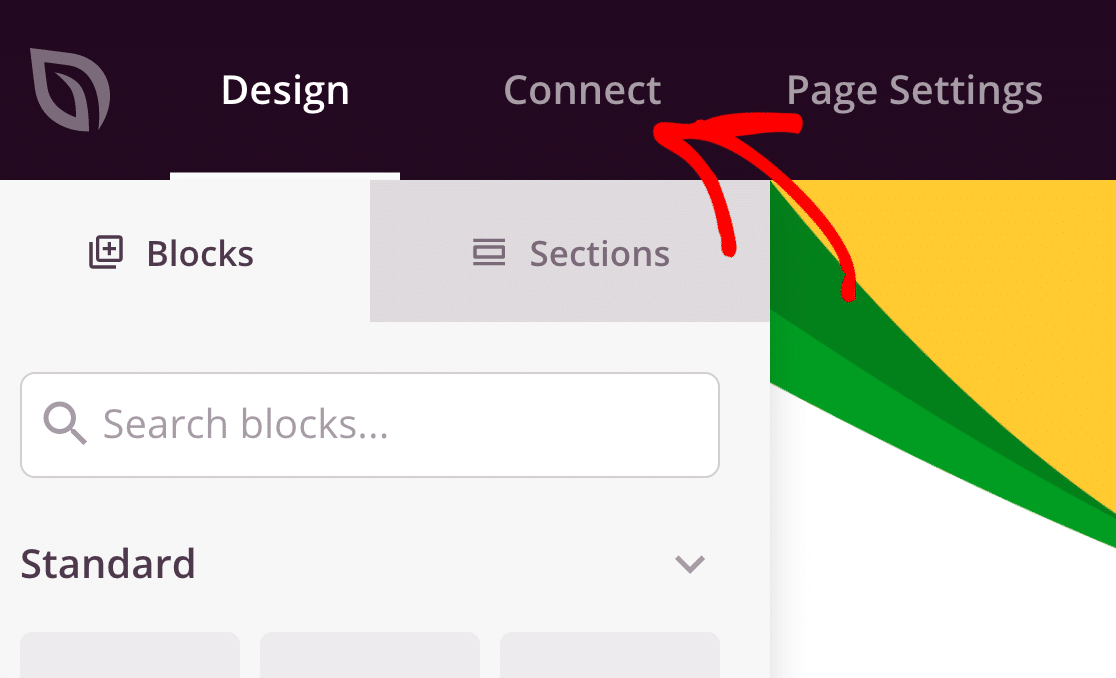

從此選項卡中,您可以輕鬆地將維護模式頁面連接到您最喜歡的電子郵件營銷服務。 SeedProd 在這裡支持大量選項,包括:
- 活動廣告系列
- 韋伯
- 活動監視器
- 常聯繫
- 轉換套件
- 滴
- 獲取響應
- iContact
- 瘋狂咪咪
- 郵遞員
- 森迪
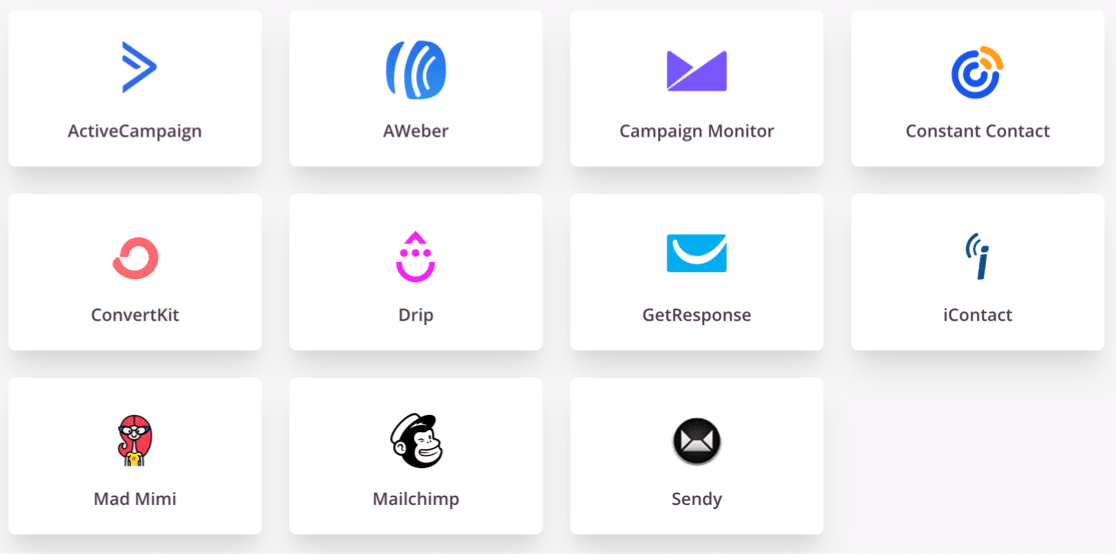
您可以將您選擇的電子郵件營銷服務與時事通訊註冊表一起使用,以便在您的網站離線時輕鬆獲得訂閱。
- 如果您想將您的維護模式頁面與不同的服務集成,您還可以將您的頁面連接到 Zapier。
- 按照您希望的方式設置頁面後,單擊
節省
- 保存到目前為止的進度。
步驟 4:自定義維護模式設置
當您的站點處於維護模式時,SeedProd 可以輕鬆控制對您的頁面的訪問。 讓我們單擊 SeedProd 構建器頂部的頁面設置來探索選項。
首先,在此處為您的頁面輸入標題。 您在此處設置的頁面標題將顯示在瀏覽器選項卡中。

如果你願意,你也可以通過點擊左邊的SEO設置搜索引擎優化的標題和meta描述。 這樣,您就可以在搜索結果中顯示不同的標題,例如您網站的名稱。
現在讓我們點擊訪問控制打開訪問設置。
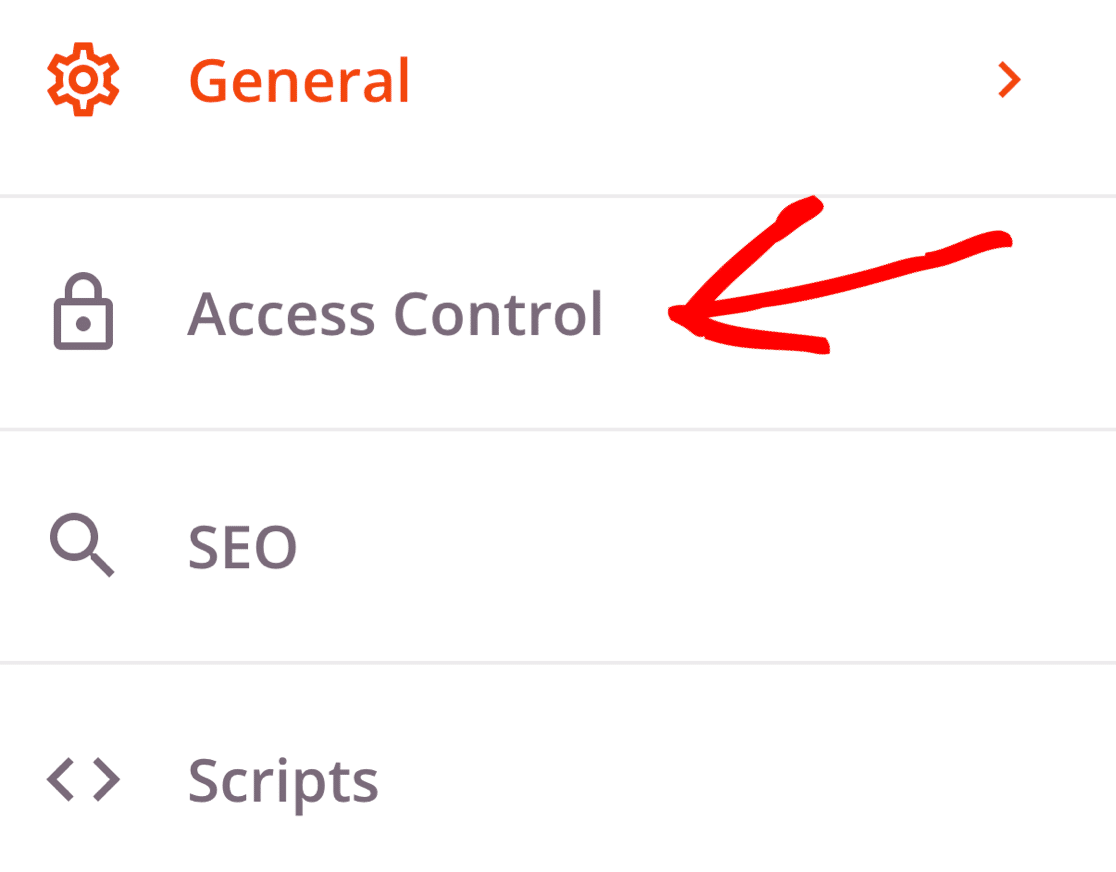
這些設置可讓您允許某些人繞過維護模式。 有 3 種不同的方法來使用它。
- 繞過 URL :您可以使用繞過 URL 讓某人在特定時間內訪問您的站點。 默認值為 2 小時。
- 通過 IP 訪問:如果您知道您的客戶或同事的 IP 地址,您可以在此處添加它,讓他們繞過您的維護模式頁面。
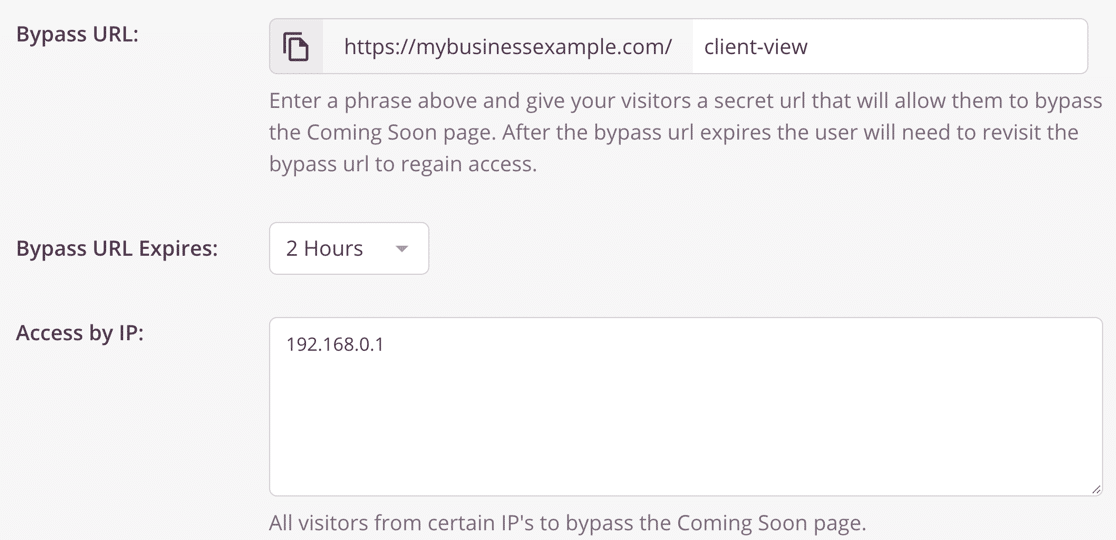
- 按角色訪問:此設置允許您向具有特定 WordPress 用戶角色的登錄用戶授予訪問權限。
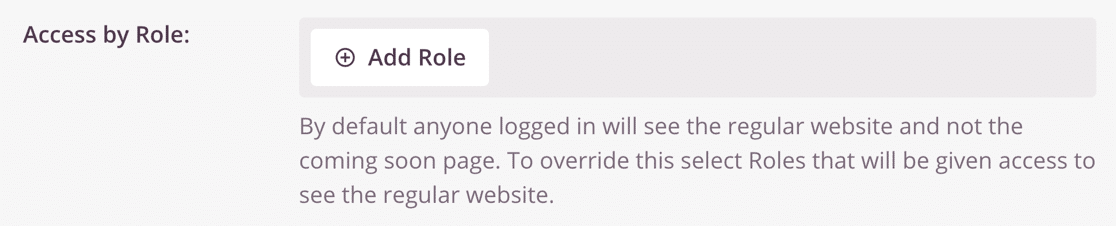
進一步向下滾動,我們會發現另一個重要設置:包含/排除 URL 。 這允許您在以下位置激活維護模式頁面:
- 您的整個網站
- 只是主頁
- 僅在某些 URL 上
- 在除您指定的 URL 之外的所有 URL 上。
如果您想避免使整個網站脫機,這是一個不錯的選擇。
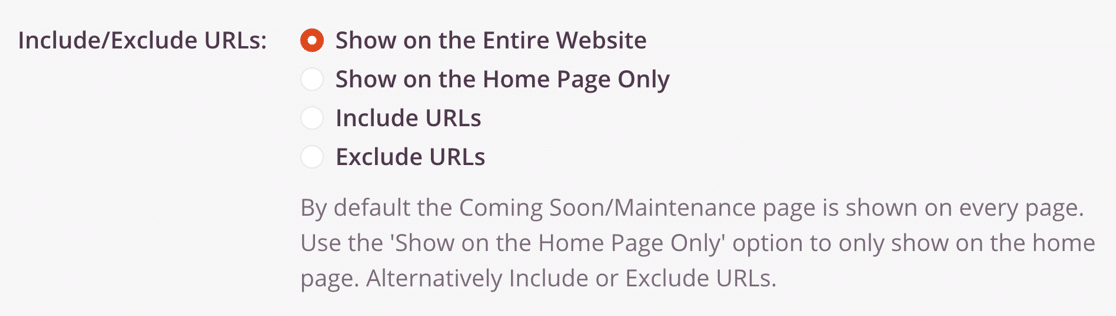
搞定? 單擊頂部的綠色保存按鈕進行保存。
第 5 步:將您的 WordPress 站點置於維護模式
現在我們已準備好將您的 WordPress 站點置於維護模式。
首先,單擊Save按鈕旁邊的下拉菜單並選擇Publish 。
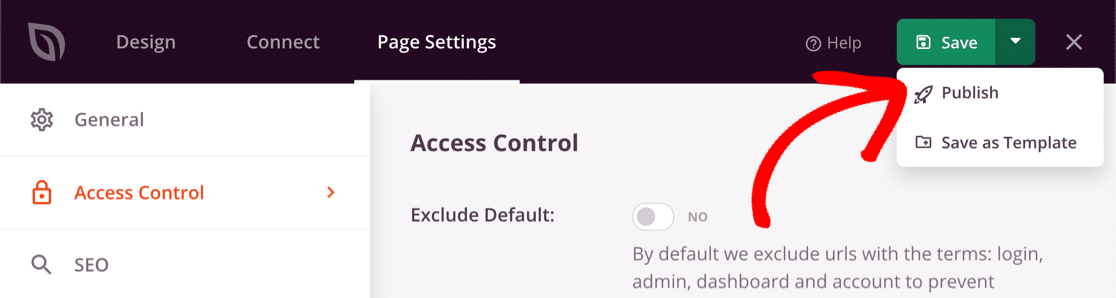
現在返回 WordPress 儀表板並打開SeedProd » Pages 。

您可以通過單擊開關使其處於活動狀態來啟用維護模式。
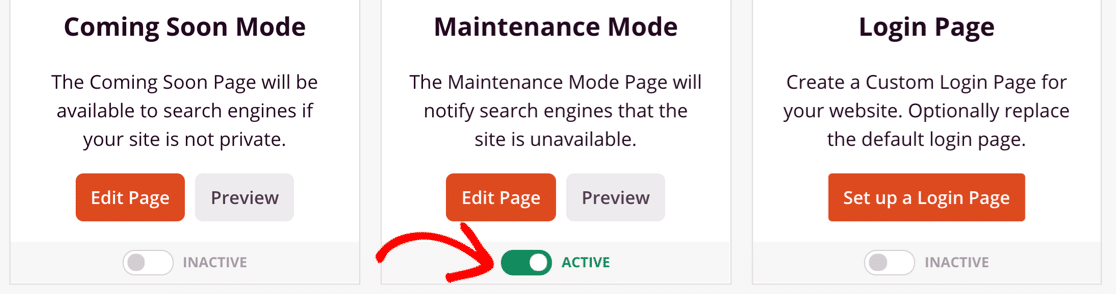
就是這樣! 現在您知道如何使用 SeedProd 製作完全自定義的維護模式頁面了!
立即創建您的 WordPress 聯繫表
下一步:將聯繫表單添加到您的頁面
您知道 WPForms 與 SeedProd 配合得很好嗎? 您可以輕鬆地在 WordPress 維護模式頁面上嵌入任何表單,以便訪問者仍然可以與您聯繫。
查看 WPForms 值得嗎? 深入了解 WPForms。
準備好構建您的表單了嗎? 立即開始使用最簡單的 WordPress 表單構建器插件。 WPForms Pro 包含許多免費模板,並提供 14 天退款保證。
如果本文對您有所幫助,請在 Facebook 和 Twitter 上關注我們,以獲取更多免費的 WordPress 教程和指南。
